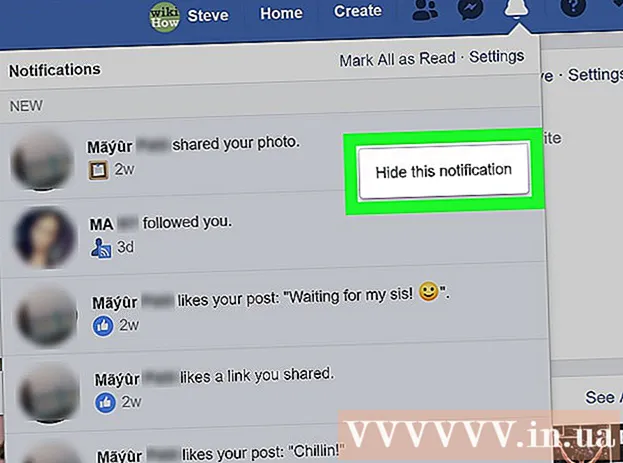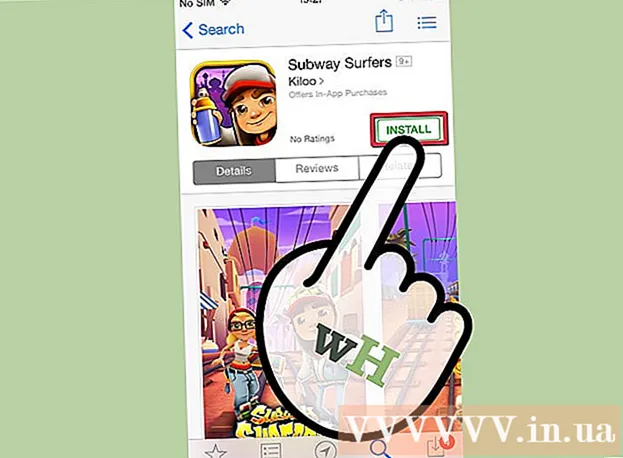লেখক:
Florence Bailey
সৃষ্টির তারিখ:
20 মার্চ 2021
আপডেটের তারিখ:
1 জুলাই 2024

কন্টেন্ট
ডিফল্ট কার্সার ক্লান্ত? এটি একটি আরো মূল সঙ্গে প্রতিস্থাপন করুন! উইন্ডোজ-এ, কার্সার পরিবর্তন করা বেশ সহজ, কিন্তু ম্যাক ওএস-এ আপনাকে কঠোর পরিশ্রম করতে হবে, যেহেতু এই সিস্টেম তৃতীয় পক্ষের কার্সার সমর্থন করে না। ইন্টারনেটে অনেক কার্সার পাওয়া যাবে।
ধাপ
2 এর পদ্ধতি 1: উইন্ডোজ
 1 আপনি যে কার্সারগুলি ডাউনলোড করতে পারেন তা সন্ধান করুন। ইন্টারনেটে অনেক সাইট আছে যেখানে আপনি কার্সার ডাউনলোড করতে পারেন। আপনি ডিফল্ট কার্সারকে কোন তৃতীয় পক্ষের কার্সার দিয়ে প্রতিস্থাপন করতে পারেন।নিম্নলিখিত সাইটগুলি থেকে কার্সার ডাউনলোড করা যাবে:
1 আপনি যে কার্সারগুলি ডাউনলোড করতে পারেন তা সন্ধান করুন। ইন্টারনেটে অনেক সাইট আছে যেখানে আপনি কার্সার ডাউনলোড করতে পারেন। আপনি ডিফল্ট কার্সারকে কোন তৃতীয় পক্ষের কার্সার দিয়ে প্রতিস্থাপন করতে পারেন।নিম্নলিখিত সাইটগুলি থেকে কার্সার ডাউনলোড করা যাবে: - কার্সার লাইব্রেরি খুলুন - rw-designer.com/cursor-library
- DeviantArt - deviantart.com/browse/all/customization/skins/windows/cursors/
- Customize.org - customize.org/cursor
 2 কার্সার সহ আর্কাইভ ডাউনলোড করুন। বেশিরভাগ ক্ষেত্রে, কার্সারগুলি আর্কাইভ (জিপ ফাইল) হিসাবে ডাউনলোড করা হয়। EXE ফরম্যাটে কার্সারগুলি কখনও ডাউনলোড করবেন না, কারণ এই ক্ষেত্রে আপনি আপনার কম্পিউটারকে ম্যালওয়্যার দ্বারা সংক্রামিত করার ঝুঁকি রাখেন।
2 কার্সার সহ আর্কাইভ ডাউনলোড করুন। বেশিরভাগ ক্ষেত্রে, কার্সারগুলি আর্কাইভ (জিপ ফাইল) হিসাবে ডাউনলোড করা হয়। EXE ফরম্যাটে কার্সারগুলি কখনও ডাউনলোড করবেন না, কারণ এই ক্ষেত্রে আপনি আপনার কম্পিউটারকে ম্যালওয়্যার দ্বারা সংক্রামিত করার ঝুঁকি রাখেন। - কার্সার পরিবর্তন করার জন্য আর্কাইভটি ডাউনলোড করার প্রয়োজন নেই - উইন্ডোজে বিভিন্ন ধরণের কার্সার প্রি -ইনস্টল করা আছে।
 3 ডাউনলোড করা আর্কাইভ (জিপ ফাইল) আনপ্যাক করুন। এটি করতে, জিপ ফাইলে ডাবল ক্লিক করুন। সাধারণ কার্সারগুলি CUR ফর্ম্যাটে এবং অ্যানিমেটেড কার্সারগুলি ANI ফর্ম্যাটে থাকে।
3 ডাউনলোড করা আর্কাইভ (জিপ ফাইল) আনপ্যাক করুন। এটি করতে, জিপ ফাইলে ডাবল ক্লিক করুন। সাধারণ কার্সারগুলি CUR ফর্ম্যাটে এবং অ্যানিমেটেড কার্সারগুলি ANI ফর্ম্যাটে থাকে।  4 ফোল্ডারটি খুলুন।C: Windows Cursors... এই ফোল্ডারে এই কম্পিউটারে ইনস্টল করা সমস্ত কার্সার রয়েছে।
4 ফোল্ডারটি খুলুন।C: Windows Cursors... এই ফোল্ডারে এই কম্পিউটারে ইনস্টল করা সমস্ত কার্সার রয়েছে।  5 ডাউনলোড করা কার্সারগুলিকে ফোল্ডারে টেনে আনুন।কার্সার... যদি আপনাকে অ্যাডমিনিস্ট্রেটর পাসওয়ার্ডের জন্য অনুরোধ করা হয়, চালিয়ে যান ক্লিক করুন এবং আপনার পাসওয়ার্ড লিখুন। মনে রাখবেন নতুন কার্সার ইনস্টল করার জন্য অ্যাডমিন অ্যাক্সেস প্রয়োজন।
5 ডাউনলোড করা কার্সারগুলিকে ফোল্ডারে টেনে আনুন।কার্সার... যদি আপনাকে অ্যাডমিনিস্ট্রেটর পাসওয়ার্ডের জন্য অনুরোধ করা হয়, চালিয়ে যান ক্লিক করুন এবং আপনার পাসওয়ার্ড লিখুন। মনে রাখবেন নতুন কার্সার ইনস্টল করার জন্য অ্যাডমিন অ্যাক্সেস প্রয়োজন।  6 কন্ট্রোল প্যানেল খুলুন। আপনি কন্ট্রোল প্যানেলের মাধ্যমে একটি নতুন কার্সার নির্বাচন করতে পারেন।
6 কন্ট্রোল প্যানেল খুলুন। আপনি কন্ট্রোল প্যানেলের মাধ্যমে একটি নতুন কার্সার নির্বাচন করতে পারেন। - উইন্ডোজ 7, ভিস্তা, এক্সপিতে, "স্টার্ট" - "কন্ট্রোল প্যানেল" এ ক্লিক করুন।
- উইন্ডোজ 8.1 এ, স্টার্টে ডান ক্লিক করুন এবং কন্ট্রোল প্যানেল নির্বাচন করুন, বা ক্লিক করুন Ctrl+এক্স এবং "কন্ট্রোল প্যানেল" নির্বাচন করুন।
 7 মাউস ক্লিক করুন অথবা হার্ডওয়্যার এবং সাউন্ড - মাউস ক্লিক করুন। উপলব্ধ বিকল্প কন্ট্রোল প্যানেল ভিউ সেটিংসের উপর নির্ভর করে।
7 মাউস ক্লিক করুন অথবা হার্ডওয়্যার এবং সাউন্ড - মাউস ক্লিক করুন। উপলব্ধ বিকল্প কন্ট্রোল প্যানেল ভিউ সেটিংসের উপর নির্ভর করে।  8 "পয়েন্টার" ট্যাবে ক্লিক করুন। এটিতে আপনি বর্তমান সার্কিট এবং কার্সার সেটিংস পাবেন।
8 "পয়েন্টার" ট্যাবে ক্লিক করুন। এটিতে আপনি বর্তমান সার্কিট এবং কার্সার সেটিংস পাবেন। - "স্কিম্যাটিক" বিভাগে, প্রিসেট কার্সারগুলির মধ্যে একটি নির্বাচন করতে ড্রপ-ডাউন মেনু খুলুন।
 9 আপনি যে কার্সারটি চান তা হাইলাইট করুন। আপনি বর্তমান কার্সারটি যেকোন প্রিসেট কার্সারে পরিবর্তন করতে পারেন। স্ট্যান্ডার্ড কার্সারকে "মেইন মোড" এবং টেক্সট নির্বাচনের জন্য কার্সারকে "হাইলাইট টেক্সট" লেবেল করা হয়।
9 আপনি যে কার্সারটি চান তা হাইলাইট করুন। আপনি বর্তমান কার্সারটি যেকোন প্রিসেট কার্সারে পরিবর্তন করতে পারেন। স্ট্যান্ডার্ড কার্সারকে "মেইন মোড" এবং টেক্সট নির্বাচনের জন্য কার্সারকে "হাইলাইট টেক্সট" লেবেল করা হয়।  10 ক্লিক.ব্রাউজ করুন .... সিস্টেম এক্সপ্লোরার উইন্ডোটি কার্সার ফোল্ডার খোলা সহ উপস্থিত হবে। আপনি যে কার্সারটি চান তা হাইলাইট করুন এবং খুলুন ক্লিক করুন।
10 ক্লিক.ব্রাউজ করুন .... সিস্টেম এক্সপ্লোরার উইন্ডোটি কার্সার ফোল্ডার খোলা সহ উপস্থিত হবে। আপনি যে কার্সারটি চান তা হাইলাইট করুন এবং খুলুন ক্লিক করুন। - অন্য কোন কার্সার একই ভাবে পরিবর্তন করুন।
 11 ক্লিক.আবেদন করুন। পরিবর্তনগুলি কার্যকর হবে, অর্থাৎ পর্দায় একটি নতুন কার্সার উপস্থিত হবে।
11 ক্লিক.আবেদন করুন। পরিবর্তনগুলি কার্যকর হবে, অর্থাৎ পর্দায় একটি নতুন কার্সার উপস্থিত হবে। - ডিফল্ট কার্সার পুনরুদ্ধার করতে, এটি কার্সার তালিকায় হাইলাইট করুন এবং ডিফল্ট ক্লিক করুন।
2 এর পদ্ধতি 2: ম্যাক ওএস
 1 কার্সারের আকার পরিবর্তন করুন। ওএস এক্স-এ, আপনি ডিফল্ট কার্সারকে তৃতীয় পক্ষের কার্সার দিয়ে প্রতিস্থাপন করতে পারবেন না; উপরন্তু, এই সিস্টেমে, কার্সার ডিজাইন একটি নির্দিষ্ট প্রোগ্রামের উপর নির্ভর করে, সিস্টেমের উপর নয়। সিস্টেম পছন্দ মেনুতে, আপনি কার্সারের আকার পরিবর্তন করতে পারেন। কার্সার নিজেই পরিবর্তন করতে, আপনাকে একটি বিশেষ প্রোগ্রাম ব্যবহার করতে হবে (নীচে পড়ুন)।
1 কার্সারের আকার পরিবর্তন করুন। ওএস এক্স-এ, আপনি ডিফল্ট কার্সারকে তৃতীয় পক্ষের কার্সার দিয়ে প্রতিস্থাপন করতে পারবেন না; উপরন্তু, এই সিস্টেমে, কার্সার ডিজাইন একটি নির্দিষ্ট প্রোগ্রামের উপর নির্ভর করে, সিস্টেমের উপর নয়। সিস্টেম পছন্দ মেনুতে, আপনি কার্সারের আকার পরিবর্তন করতে পারেন। কার্সার নিজেই পরিবর্তন করতে, আপনাকে একটি বিশেষ প্রোগ্রাম ব্যবহার করতে হবে (নীচে পড়ুন)। - অ্যাপল মেনু খুলুন এবং সিস্টেম পছন্দগুলি ক্লিক করুন।
- "অ্যাক্সেসিবিলিটি" এ ক্লিক করুন এবং "স্ক্রিনস" ট্যাবে যান।
- কার্সার সাইজ বিভাগে, কার্সারের আকার পরিবর্তন করতে স্লাইডার ব্যবহার করুন।
 2 মাউসকেপ ডাউনলোড এবং ইনস্টল করুন, যা আপনাকে তৃতীয় পক্ষের কার্সার ব্যবহার করতে দেয়। ওএস এক্স-এ তৃতীয় পক্ষের কার্সার প্যাকেজ ইনস্টল করার জন্য এটি একটি বিনামূল্যে প্রোগ্রাম। ওএস এক্স-এ কার্সার পরিবর্তন করার সবচেয়ে সহজ উপায় হল মাউসকেপ।
2 মাউসকেপ ডাউনলোড এবং ইনস্টল করুন, যা আপনাকে তৃতীয় পক্ষের কার্সার ব্যবহার করতে দেয়। ওএস এক্স-এ তৃতীয় পক্ষের কার্সার প্যাকেজ ইনস্টল করার জন্য এটি একটি বিনামূল্যে প্রোগ্রাম। ওএস এক্স-এ কার্সার পরিবর্তন করার সবচেয়ে সহজ উপায় হল মাউসকেপ। - মাউসকেপ ওয়েবসাইট থেকে ডাউনলোড করা যাবে github.com/alexzielenski/Mousecape/releases... Mousecape.zip ফাইলের সর্বশেষ সংস্করণটি ডাউনলোড করুন এবং .app ফোল্ডারটিকে আপনার অ্যাপ্লিকেশন ফোল্ডারে টেনে আনুন।
 3 আপনি চান কার্সার খুঁজুন। CAPE কার্সার প্যাক ডাউনলোড করতে মাউসকেপ ব্যবহার করুন। এই প্যাকেজগুলি DeviantArt সাইট সহ অনেক সাইটে পাওয়া যাবে। তাছাড়া, একটি কার্সার তৈরির জন্য মাউসকেপ উইন্ডোতে একটি ছবি টেনে আনুন, অর্থাৎ ম্যাক ওএসে নতুন কার্সার তৈরি করতে আপনি উইন্ডোজ কার্সার গ্রাফিক ফাইল ব্যবহার করতে পারেন।
3 আপনি চান কার্সার খুঁজুন। CAPE কার্সার প্যাক ডাউনলোড করতে মাউসকেপ ব্যবহার করুন। এই প্যাকেজগুলি DeviantArt সাইট সহ অনেক সাইটে পাওয়া যাবে। তাছাড়া, একটি কার্সার তৈরির জন্য মাউসকেপ উইন্ডোতে একটি ছবি টেনে আনুন, অর্থাৎ ম্যাক ওএসে নতুন কার্সার তৈরি করতে আপনি উইন্ডোজ কার্সার গ্রাফিক ফাইল ব্যবহার করতে পারেন।  4 মাউসকেপ শুরু করুন। উপলব্ধ কার্সারের একটি তালিকা প্রদর্শিত হবে এবং সম্ভবত এটি খালি থাকবে।
4 মাউসকেপ শুরু করুন। উপলব্ধ কার্সারের একটি তালিকা প্রদর্শিত হবে এবং সম্ভবত এটি খালি থাকবে।  5 CAPE ফাইল যোগ করুন (যদি থাকে)। যদি আপনি ইতিমধ্যে CAPE ফাইল ডাউনলোড করে থাকেন, তাহলে ফাইলগুলিকে সরাসরি প্রোগ্রাম উইন্ডোতে টেনে এনে ড্রপ করে মাউসকেপে যুক্ত করুন।
5 CAPE ফাইল যোগ করুন (যদি থাকে)। যদি আপনি ইতিমধ্যে CAPE ফাইল ডাউনলোড করে থাকেন, তাহলে ফাইলগুলিকে সরাসরি প্রোগ্রাম উইন্ডোতে টেনে এনে ড্রপ করে মাউসকেপে যুক্ত করুন।  6 একটি নতুন কার্সার তৈরি করতে টিপুন।M সিএমডি+এন... খোলা তালিকায়, পছন্দসই কার্সারটি হাইলাইট করুন এবং টিপুন M সিএমডি+ঙএটি পরিবর্তন করতে। নতুন কার্সারের জন্য একটি নাম লিখুন।
6 একটি নতুন কার্সার তৈরি করতে টিপুন।M সিএমডি+এন... খোলা তালিকায়, পছন্দসই কার্সারটি হাইলাইট করুন এবং টিপুন M সিএমডি+ঙএটি পরিবর্তন করতে। নতুন কার্সারের জন্য একটি নাম লিখুন। - আপনি যদি রেটিনা ডিসপ্লে ব্যবহার করেন, তাহলে রেটিনা বিকল্পের পাশের বাক্সটি চেক করুন।
 7 ক্লিক.+। এটি একটি নতুন CAPE ফাইলে একটি নতুন বস্তু তৈরি করবে।
7 ক্লিক.+। এটি একটি নতুন CAPE ফাইলে একটি নতুন বস্তু তৈরি করবে।  8 আপনি যে ছবিটি চান তা প্রথম বক্সে টেনে আনুন। আপনি যদি বর্ধিত কার্সার ব্যবহার করতে চান, তাহলে ছবির অতিরিক্ত কপিগুলি পার্শ্ববর্তী ক্ষেত্রগুলিতে টেনে আনুন।
8 আপনি যে ছবিটি চান তা প্রথম বক্সে টেনে আনুন। আপনি যদি বর্ধিত কার্সার ব্যবহার করতে চান, তাহলে ছবির অতিরিক্ত কপিগুলি পার্শ্ববর্তী ক্ষেত্রগুলিতে টেনে আনুন।  9 ড্রপ-ডাউন মেনুতে "টাইপ" পছন্দসই কার্সার নির্বাচন করুন। স্ট্যান্ডার্ড সিস্টেম কার্সারকে "তীর" বলা হয়।
9 ড্রপ-ডাউন মেনুতে "টাইপ" পছন্দসই কার্সার নির্বাচন করুন। স্ট্যান্ডার্ড সিস্টেম কার্সারকে "তীর" বলা হয়।  10 হটস্পট প্যারামিটারের মান পরিবর্তন করুন। এটি ছবিতে পয়েন্টারটির প্রকৃত অবস্থান নির্ধারণ করে। হটস্পটটি ছবির উপরের বাম কোণে শুরু হয়। প্রথম মান হল পিক্সেলের সংখ্যা যেমন হটস্পট ডানদিকে চলে যায়, এবং দ্বিতীয় মান হল পিক্সেলের সংখ্যা যখন এটি নিচে চলে যায়। নতুন মান প্রবেশ করলে নতুন হটস্পটের অবস্থান প্রদর্শিত হবে।
10 হটস্পট প্যারামিটারের মান পরিবর্তন করুন। এটি ছবিতে পয়েন্টারটির প্রকৃত অবস্থান নির্ধারণ করে। হটস্পটটি ছবির উপরের বাম কোণে শুরু হয়। প্রথম মান হল পিক্সেলের সংখ্যা যেমন হটস্পট ডানদিকে চলে যায়, এবং দ্বিতীয় মান হল পিক্সেলের সংখ্যা যখন এটি নিচে চলে যায়। নতুন মান প্রবেশ করলে নতুন হটস্পটের অবস্থান প্রদর্শিত হবে।  11 তৈরি কার্সার সংরক্ষণ করুন। এটি করার জন্য, "ফাইল" - "সংরক্ষণ করুন" বা কেবল ক্লিক করুন ⌘ কমান্ড+এস... এখন আপনি কার্সার তৈরির উইন্ডো বন্ধ করতে পারেন।
11 তৈরি কার্সার সংরক্ষণ করুন। এটি করার জন্য, "ফাইল" - "সংরক্ষণ করুন" বা কেবল ক্লিক করুন ⌘ কমান্ড+এস... এখন আপনি কার্সার তৈরির উইন্ডো বন্ধ করতে পারেন।  12 তৈরি কার্সারে ডাবল ক্লিক করুন, যা তালিকায় প্রদর্শিত হবে। নতুন কার্সারের একটি প্রিভিউ খুলবে। কার্সারের সাথে বর্তমান কার্সারটি প্রতিস্থাপন করতে ডাবল ক্লিক করুন।
12 তৈরি কার্সারে ডাবল ক্লিক করুন, যা তালিকায় প্রদর্শিত হবে। নতুন কার্সারের একটি প্রিভিউ খুলবে। কার্সারের সাথে বর্তমান কার্সারটি প্রতিস্থাপন করতে ডাবল ক্লিক করুন।
সতর্কবাণী
- কার্সারের বিজ্ঞাপন দেওয়া ব্যানার বিজ্ঞাপন এবং পপ-আপগুলিতে ক্লিক করবেন না। এটি আপনাকে আপনার কম্পিউটারকে ম্যালওয়্যার দ্বারা সংক্রামিত করার ঝুঁকিতে রাখে। সুপরিচিত এবং বিশ্বস্ত উৎস থেকে কার্সার ডাউনলোড করুন।